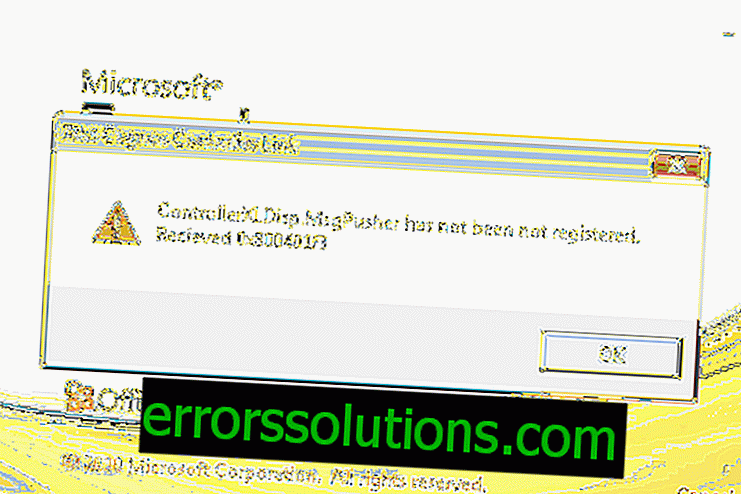Bagaimana cara membuat sistem cadangan menggunakan baris perintah?
Dalam kehidupan setiap pengguna, "situasi" terjadi, karena itu ia tidak dapat memulai sistem operasi Windows 10/8/7. Tentu saja, Anda dapat menggunakan alat pemulihan, yang, pada prinsipnya, memperbaiki sebagian besar masalah dengan memulai sistem operasi. Namun, ada beberapa kesalahan yang tidak bisa diperbaiki menggunakan lingkungan pemulihan.
Pada saat itulah Anda berpikir tentang membuat cadangan data di komputer Anda. Membuat cadangan data sering kali diabaikan oleh banyak pengguna yang tidak berpengalaman sampai terlambat. Apa yang bisa dilakukan dalam kasus yang agak sulit ini? Bagaimana jika sistem operasi Anda tidak ingin memulai dan alat pemulihan tidak berfungsi?
Yah, mereka dipilih dari situasi ini terutama menggunakan satu metode: menginstal disk Anda ke komputer lain dan membuat cadangan untuk sistem operasi baru dari sana. Namun, Anda perlu memahami bahwa tidak semua orang memiliki komputer lain atau teman (atau teman) yang ingin membagikan PC mereka untuk sementara waktu. Tentu saja Anda dapat menginstal ulang Windows Anda, tetapi ada kemungkinan bahwa Anda akan kehabisan ruang pada hard drive Anda atau ada sesuatu yang salah.
Secara umum, sekarang kita akan mempertimbangkan cara yang agak rumit untuk membuat cadangan ke media eksternal menggunakan baris perintah, pada dasarnya. Sebagian besar pengguna bahkan tidak memikirkan metode ini atau tidak tahu sama sekali, karena Command Line berada di luar jangkauan pemula atau bahkan pengguna biasa. Jadi, mari kita lihat bagaimana Anda dapat menggunakan baris perintah untuk mentransfer data dan pengaturan PC Anda ke media eksternal.
Membuat cadangan menggunakan baris Perintah

Metode No. 1 Menggunakan Baris Perintah dan Notepad untuk membuat cadangan data ke media eksternal
Melakukan pencadangan pada dasarnya merupakan transfer data sederhana dari satu tempat ke tempat lain. Sekarang kita akan mulai komputer Anda pada sistem baris perintah, cari file Anda dan simpan. Bagi Anda yang tidak terbiasa dengan perintah yang ditawarkan Command Line, Anda dapat menggunakan Notepad untuk meluncurkan antarmuka pengguna grafis.
- Nyalakan komputer Anda, tekan tombol F8 saat sistem dinyalakan, buka item "Opsi boot lanjutan".
- Selanjutnya, pilih "Pemecahan Masalah Komputer." Jika Anda tidak dapat menemukan opsi "Menyelesaikan masalah komputer" di item "Opsi boot tambahan", maka Anda harus menggunakan disk instalasi Anda.
- Jika Anda menggunakan disk instalasi atau flash drive, lalu klik tombol apa saja saat diminta. Windows akan mulai mengunduh file dari media instalasi dan Anda akan melihat pesan "Windows sedang mengunduh file".
- Pilih bahasa yang Anda inginkan, jenis tata letak, dan klik tombol "Next".
- Pada layar berikutnya Anda akan melihat tombol "Instal". Kami tidak membutuhkan tombol ini. Kita akan membutuhkan tombol "Pemulihan Sistem", yang terletak lebih rendah di jendela yang sama. Klik itu.
- Sekarang Anda harus memilih sistem operasi Anda dan klik tombol "Next" untuk pergi ke toolkit Pemulihan.
- Pilih Prompt Perintah.
- Pada prompt perintah, ketik Notepad.exe dan tekan Enter untuk memulai Notepad.
- Segera setelah Anda membuka Notepad, lalu klik "File - Save As ..."
- Temukan file yang ingin Anda simpan ke drive eksternal.
- Hubungkan drive eksternal ke komputer, katakanlah Anda memiliki flash drive.
- Klik kanan pada file atau folder yang akan Anda salin ke USB flash drive, dan pilih "Kirim - USB flash drive Anda (atau drive lain lainnya)"
Seperti yang sudah Anda mengerti dari langkah-langkah di atas, metode ini adalah cara yang sangat rumit untuk menyalin dengan mudah, yang dapat Anda lakukan jika sistem operasi Anda dapat berfungsi secara normal. Sekarang mari kita lihat cara untuk membuat cadangan hanya dengan menggunakan Baris Perintah.
Metode No. 2 Menggunakan Baris Perintah dan Notepad untuk membuat cadangan data ke media eksternal
Dalam metode ini, alih-alih kombinasi baris Command dan Notepad, kami hanya akan menggunakan kemampuan baris Command.
- Dapatkan Prompt Perintah persis seperti yang dijelaskan dalam metode pertama artikel ini.
- Selanjutnya, ketik diskpart dan tekan Enter.
- Sekarang ketik volume daftar perintah tekan Enter untuk mendapatkan daftar bagian yang tersedia dan surat-surat mereka. Sekarang masukkan flash drive atau media lain ke dalam sistem, dan kemudian masukkan perintah volume daftar lagi. Huruf baru yang muncul akan menjadi media eksternal Anda.
- Ketik exit dan tekan Enter untuk menutup partisi disk.
- Selanjutnya, masukkan huruf bagian dari mana Anda ingin menyalin data yang Anda butuhkan. Misalnya, ketik C: dan tekan Enter.
- Kemudian ketik dir untuk melihat semua folder dan file yang ada di bagian ini.
- Untuk masuk ke folder, ketik cd nama folder dan tekan Enter. Untuk kembali ke folder sebelumnya, ketik cd .. dan tekan Enter.
- Untuk menyalin folder atau file tertentu ke media eksternal, masukkan direktori direktori salin xcopy untuk memasukkan salinan \ / E. Misalnya, perintah xcopy C: \ Users \ / E menyalin file dan folder pengguna ke media E (ganti huruf E dengan yang lain yang akan mendorong drive eksternal Anda).
Itu saja. Seperti yang Anda lihat, menggunakan Notepad untuk membuat cadangan adalah tugas yang jauh lebih sederhana daripada hanya menggunakan Baris Perintah. Namun, pilihan ada di tangan Anda, tetapi kami pribadi menyarankan menggunakan Notepad sederhana untuk ini. Segera setelah Anda mencadangkan data, Anda dapat dengan aman mulai menginstal ulang Windows, dan kemudian mengembalikan data pribadi dan file dari cadangan yang dibuat.